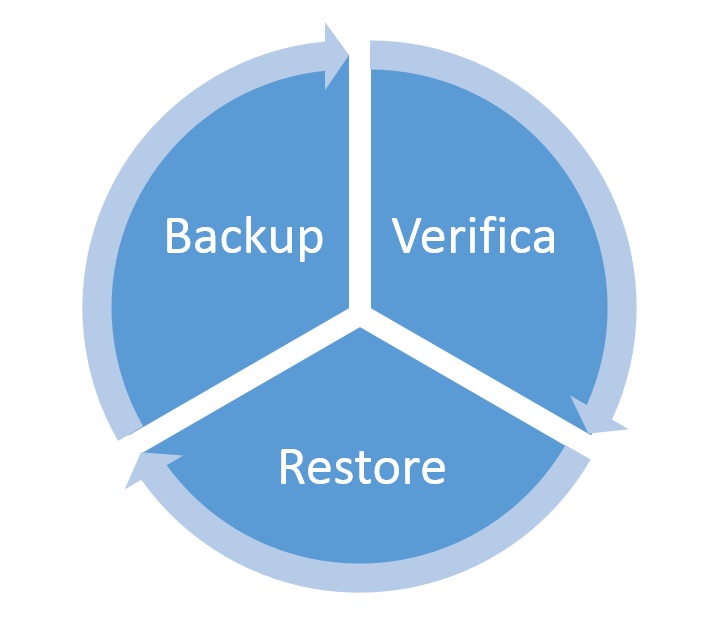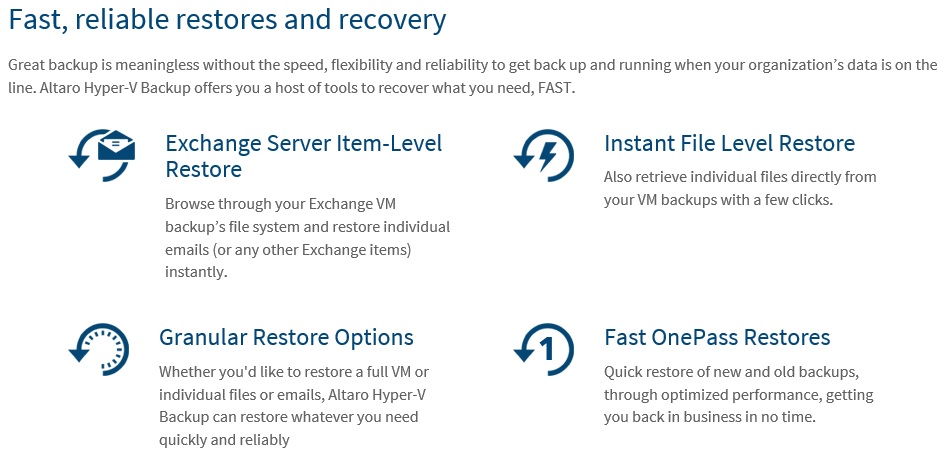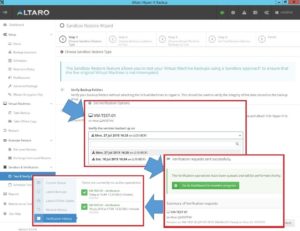Pianificare ed eseguire i backup dei dati aziendali è essenziale per poter affrontare un problema tecnico (Hardware o Software che sia), una perdita accidentale, una infezione virale od un furto, etc. Tale attività però è fine a se stessa se non viene costantemente verificato l’esito delle operazioni svolte. Ed in particolare tra le verifiche che andrebbero sempre eseguite c’è la consistenza dei backup.
Il crescente aumento di ambienti virtuali, oggi più che mai, impone una maggiore attenzione ai dati ed alla loro conservazione.
Se prima il rapporto tra Host fisico e Server attivo era di 1:1 (1 Host 1 Server), oggi, sempre più, questo rapporto è di 1:n (1 Host n Server). E’ facile capire cosa potrebbe accadere se l’unico Host andasse giù… Non un semplice fermo momentaneo, ma il reale rischio di fermo prolungato.
In un contesto come quello precedentemente descritto, Altaro Hyper-V Backup, grazie alle sue funzionalità di verifica e ripristino, ci aiuta ad avere un elevato grado di sicurezza dei nostri dati.
Nell’articolo Altaro Hyper-V Backup: Installazione e configurazione abbiamo visto la semplicità con la quale è possibile installare ed utilizzare il programma in pochissimi passaggi.
Vedremo adesso quali opzioni sono disponibili per eseguire il restore di singoli files o di una intera Macchina Virtuale.
Verifica Backup
Come anticipato nella premessa, Altaro Hyper-V Backup include due opzioni di verifica dei backup:
– Verify Backup Folder: con questa opzione è possibile eseguire la verifica dell’integrità dati contenuti all’interno del Backup Location.
– Perform Full Test Restore: questa seconda opzione esegue un restore completo della Macchina Virtuale come clone dell’originale. In questo caso possiamo verificare se la Macchina Virtuale restorata è in grado di avviarsi all’interno di Hyper-V.
Restore
La versione attuale (5.0), implementa un restore granulare per i file e per Exchange. Oltre che, naturalmente, il restore dell’intera Macchina Virtuale. Ovviamente è possibile eseguire il backup di tutti i programmi che utilizzano VSS Writer (es. SQL).
La filosofia dell’azienda è quella di creare un duplicato dei dati restorati, lasciando intatti gli eventuali dati presenti all’interno della Macchina Virtuale. Questa soluzione permette di preservare i dati originali in caso di errore.
Il Restore Granulare dei dati avviene, cosi come per le altre funzioni, attraverso un Wizard illustrato nelle seguenti screen. Nell’esempio eseguo il restore di un file presente sul Desktop dell’utente Administrator.
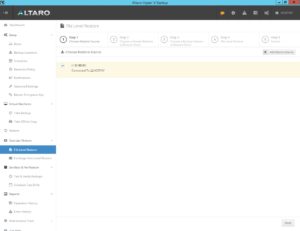
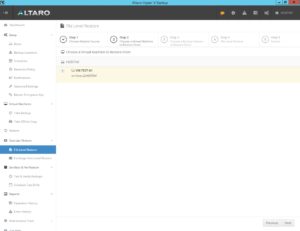
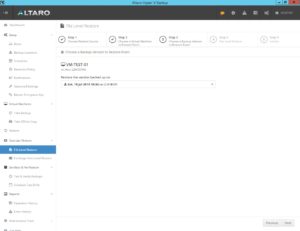
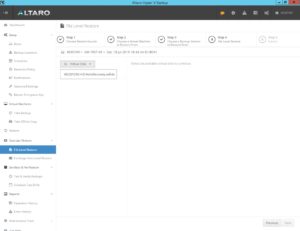
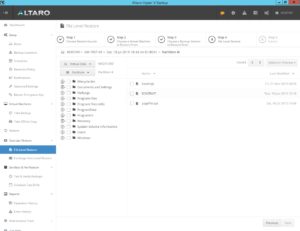
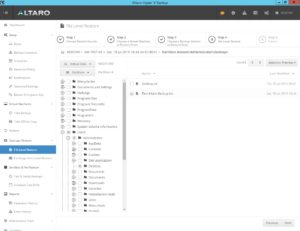
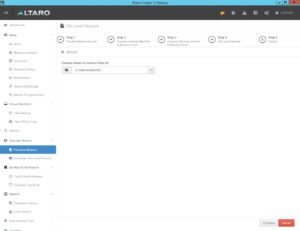
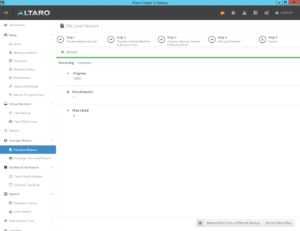
Il Restore dell’intera Macchina Virtuale segue la stessa filosofia del Restore Granulare. Ovviamente la differenza sostanziale è nell’aggiunta di una nuova Macchina Virtuale all’interno di Hyper-V.

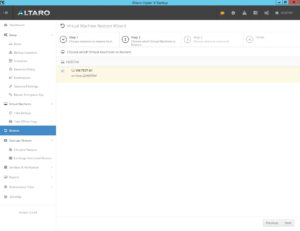
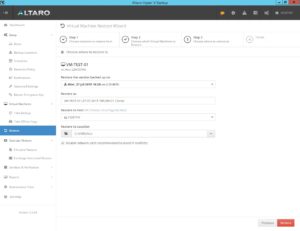
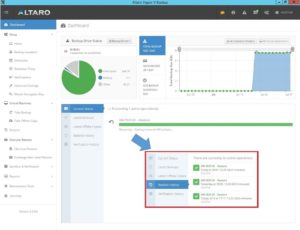
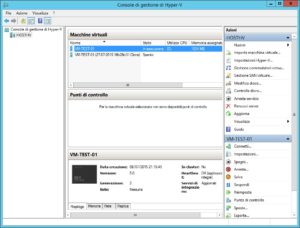
Bene… non ci resta che continuare a provarlo in produzione.